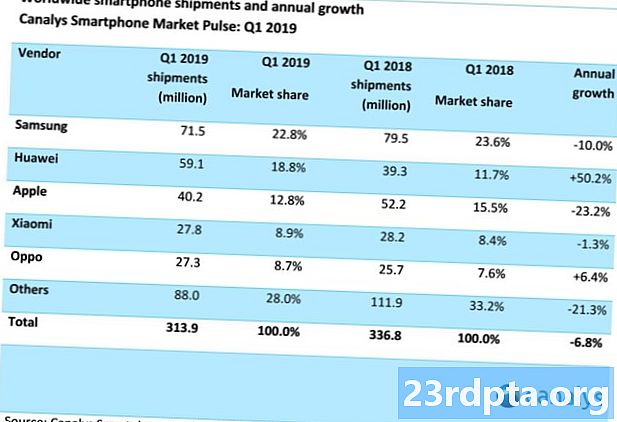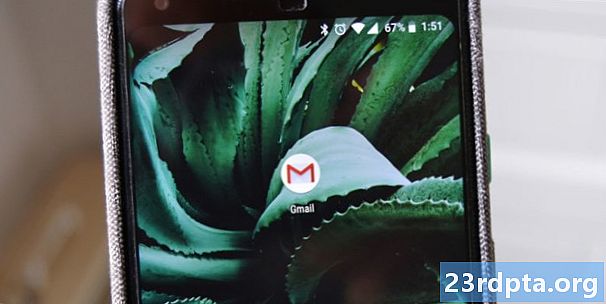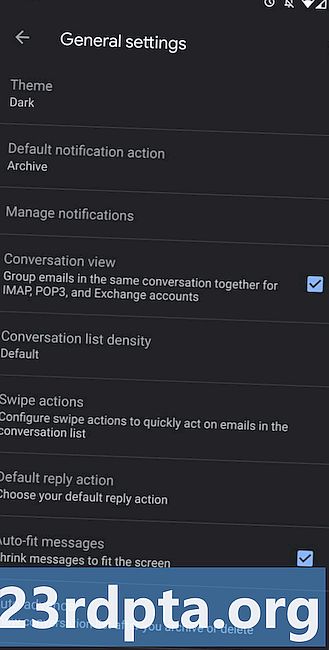Περιεχόμενο
- Χρησιμοποιώντας το Android Studio και την εικονική συσκευή
- Καθαρή προσομοίωση Android με το Genymotion
- Ανοικτή πηγή Android x86.org Android σε υπολογιστή
- Παλιά αλλά χρυσά - BlueStacks
- Ένα για τους παίκτες - MEmu
- Συγκρίνοντας τις επιλογές και το περιτύλιγμα
Το Android είναι το πιο δημοφιλές λειτουργικό σύστημα κινητής τηλεφωνίας στον κόσμο, αλλά μόνο και μόνο επειδή προορίζεται για κινητά, δεν σημαίνει ότι δεν μπορεί να εγκατασταθεί στην επιφάνεια εργασίας. Υπάρχουν πολλοί τρόποι για να τρέχετε το Android σε υπολογιστή, συμπεριλαμβανομένων των εξομοιωτών εικονικών συσκευών όπως το Genymotion, εκδόσεις USB με δυνατότητα εκκίνησης και ακόμη και πλήρεις αυτόνομες εφαρμογές όπως το BlueStacks. Καθένα έχει τα πλεονεκτήματα και τα μειονεκτήματά του ανάλογα με τις ανάγκες σας. Εδώ είναι η πλήρης κατανομή του καθενός.
Εάν θέλετε να εγκαταστήσετε το Android σε υπολογιστή, έχουμε την πλάτη σας!
Χρησιμοποιώντας το Android Studio και την εικονική συσκευή
Ενώ αυτό μπορεί να φαίνεται σαν ένας αργός, αόριστος τρόπος για να χρησιμοποιήσετε το Android στην επιφάνεια εργασίας, χρησιμοποιώντας μια εικονική συσκευή έχει πολλά πλεονεκτήματα. Αν είστε προγραμματιστής και πρέπει να δοκιμάσετε εφαρμογές, αυτός είναι ο καλύτερος τρόπος για να βεβαιωθείτε ότι όλα λειτουργούν ομαλά. Υπάρχουν δύο σημαντικοί εξομοιωτές εικονικών συσκευών που χρησιμοποιούνται αυτήν τη στιγμή, το Genymotion και ο Εικονικός Διαχειριστής Συσκευών Google Android που συνοδεύει το Android Studio, και οι δύο συγκρίνονται εδώ.
Αυτοί οι εξομοιωτές εικονικών συσκευών έχουν εξελιχθεί αρκετά από την πρώτη απελευθέρωσή τους. Εάν επιλέξετε x86_64 ως αρχιτεκτονική τότε υπάρχει η επιλογή να εκτελέσετε την εικονική συσκευή Android σε "γρήγορη λειτουργία virt", η οποία χρησιμοποιεί τον Hardware Accelerated Execution Manager της Intel (HAXM) για να επιταχύνει την απόδοση. Αλλά αυτό λειτουργεί μόνο x86_64, δεν θα επιταχύνει x86_32, ARM ή MIPS.
Ένα από τα μεγαλύτερα μειονεκτήματα της χρήσης αυτής της μεθόδου είναι ότι δεν υπάρχει κατάστημα Google Play Store. Εφόσον δεν υπάρχει κατάστημα Play, δεν θα μπορείτε να εγκαταστήσετε εφαρμογές τρίτου μέρους στην εικονική συσκευή χωρίς περιστροφή. Επίσης, αν δεν σχεδιάζετε ποτέ να αναπτύξετε, το Android Studio που χάνει χώρο στον υπολογιστή σας μπορεί να είναι ενοχλητικό. Αυτή η μέθοδος θα λειτουργήσει σε OS X, Windows και Linux χωρίς πρόβλημα. Το Android Studio που περιλαμβάνει το AVD Manager μπορεί να βρεθεί εδώ.
Καθαρή προσομοίωση Android με το Genymotion

Το Genymotion είναι ένα παλιό πρόγραμμα Android για PC, προσφέροντας καθαρή εξομοίωση Android με χιλιάδες επιλογές διαμόρφωσης διαθέσιμες για να προσαρμόσετε την εμπειρία σας. Το λογισμικό τρέχει μια εικονική συσκευή Android από το VirtualBox, το οποίο θα πρέπει επίσης να εγκαταστήσετε. Οι προγραμματιστές εφαρμογών ενδέχεται να γνωρίζουν την εφαρμογή Android Virtual Device από την πλατφόρμα Android Studio.
Μία από τις μεγαλύτερες κλήσεις της Genymotion είναι η προσομοίωση GPS, κάμερας, SMS & κλήσεων, multi-touch και βασικά όλων των άλλων γνωστών λειτουργιών του Android hardware. Άλλα χαρακτηριστικά περιλαμβάνουν πρόσβαση ADB, υποστήριξη για ποικίλα πλαίσια δοκιμών εφαρμογών, ακόμη και πρόσβαση σε cloud μέσω υπηρεσιών όπως το Amazon και το Alibaba.
Θυμηθείτε όμως ότι το Genymotion απευθύνεται κυρίως σε προγραμματιστές που αναζητούν ένα περιβάλλον για να δοκιμάσουν τις εφαρμογές τους. Ως εκ τούτου, είναι ένα επαγγελματικό περιβάλλον με μια επιλογή από τα σχέδια τιμών που ταιριάζουν. Ωστόσο, μπορείτε να κάνετε λήψη και να χρησιμοποιήσετε δωρεάν την Προσωπική έκδοση.
Ανοικτή πηγή Android x86.org Android σε υπολογιστή
Στη συνέχεια στη λίστα μας υπάρχει μια ελεύθερη επιλογή ανοιχτού κώδικα - Android x86.org.
Με βάση το Android Open Source Project, το Android-x86.org θέλησε να κάνει το stock Android διαθέσιμο σε οποιονδήποτε έχει υπολογιστή. Η τελευταία έκδοση κυκλοφορεί το Android 8.1 Oreo και μια έκδοση 9.0 Pie είναι στα έργα. Αυτό κάνει το Android x86 μία από τις καλύτερες επιλογές αν θέλετε να εγκαταστήσετε την πιο πρόσφατη έκδοση του Android σε υπολογιστή. Το λογισμικό προσφέρει εντελώς stock Android χωρίς προσθήκες απολύτως, η οποία είναι μια μικτή τσάντα. Τα καλά νέα είναι ότι οι Υπηρεσίες Google Play είναι εγκατεστημένες από προεπιλογή, αλλά χρησιμοποιώντας κάτι που γίνεται για επαφή σε μια επιφάνεια εργασίας δεν είναι τόσο διαισθητικό.
Δυστυχώς, η εγκατάσταση εμπλέκεται λίγο περισσότερο από κάποιες από τις παρακάτω εφαρμογές. Η βασική μέθοδος είναι να εγγράψετε μια έκδοση Android-x86 σε ένα bootable CD ή USB stick και να εγκαταστήσετε το Android OS απευθείας στον σκληρό σας δίσκο. Εναλλακτικά, μπορείτε να εγκαταστήσετε το Android-x86 σε μια εικονική μηχανή, όπως το VirtualBox, δίνοντάς σας πρόσβαση από το κανονικό λειτουργικό σας σύστημα.
Από το εσωτερικό του Virtual Machine σας, μπορείτε να εγκαταστήσετε το αρχείο ISO και την εκκίνηση στο λειτουργικό σύστημα. Είμαι επίσημος οδηγός για πολύπλοκες επιλογές εγκατάστασης για Android-x86 μπορείτε να βρείτε εδώ.
Παλιά αλλά χρυσά - BlueStacks

Το BlueStacks είναι μία από τις πιο μακροχρόνιες μεθόδους για την εκτέλεση Android στο PC, που ιδρύθηκε το 2011 και εξακολουθεί να είναι ισχυρή. Επί του παρόντος, στην τέταρτη γενιά της, η BlueStacks διαθέτει απόδοση 8 φορές πιο γρήγορη από την προηγούμενη γενιά της, απλοποιημένη διεπαφή χρήστη και βελτιστοποιήσεις αφιερωμένες σε παιχνίδια, χαρτογράφηση κλειδιών και υποστήριξη πολλαπλών στιγμών για την εκτέλεση πολλαπλών εφαρμογών και ακόμη και λογαριασμών Google ταυτόχρονα. Αυτό το καθιστά ιδανικό για παιχνίδια δράσης όπως το PUBG Mobile, καθώς και παιχνίδια στρατηγικής όπως Epic Seven και Final Fantasy XV: Μια νέα αυτοκρατορία.
Από προεπιλογή, το BlueStacks δεν συμπεριφέρεται σαν κανονική συσκευή Android, αλλά με γρήγορη εγκατάσταση ενός εκδότη τρίτου μέρους, το BlueStacks μπορεί να χρησιμοποιηθεί ακριβώς όπως το smartphone σας. Το περιβάλλον εργασίας χρήστη στα Windows είναι πιο παρόμοιο με αυτό που θα βλέπατε σε ένα πρόγραμμα περιήγησης ιστού και προσφέρει γρήγορη εναλλαγή εφαρμογών σε μορφή καρτελών στο επάνω μέρος του παραθύρου. Το BlueStacks ενσωματώνεται επίσης με τα Windows για τη μεταφορά αρχείων όπως τα αρχεία APK και υπάρχει ακόμη καθολική αντιγραφή και επικόλληση.
Το BlueStacks παραμένει ένα εικονικό μηχάνημα στον πυρήνα του. Έτσι δεν παίρνετε αρκετά την απόδοση του εγγενούς συστήματος, αλλά αυτό κρατά την εφαρμογή απλή για να εγκαταστήσετε και να τρέξετε. Το BlueStacks 4 τρέχει σε μια έκδοση 32-bit του Android 7.1.2 Nougat, οπότε δεν είναι το πιο ενημερωμένο από όλες τις επιλογές εκεί έξω. Ακόμα κι έτσι, το BlueStacks παραμένει μια από τις καλύτερες και μακρότερες υποστηριζόμενες, δωρεάν μεθόδους εκτέλεσης του Android στο PC εκεί έξω. Δείτε τι BlueStacks έχει να προσφέρει κάνοντας κλικ στον παρακάτω σύνδεσμο. Μπορείτε να κατεβάσετε την πλατφόρμα στο κάτω μέρος της σελίδας.
Ένα για τους παίκτες - MEmu

Εάν είστε μετά από έναν απλό τρόπο να τρέξετε παιχνίδια Android σε έναν υπολογιστή Windows, το MEmu ίσως είναι ο τρόπος να πάτε. Το κινεζικό λογισμικό υποστηρίζεται από τη διαφήμιση, το οποίο μπορεί να αποτελεί αναβολή σε σύγκριση με εναλλακτικές λύσεις. Εντούτοις, τα χαρακτηριστικά του MEmu που επικεντρώνονται στα τυχερά παιχνίδια ίσως αξίζουν για μερικούς.
Το MEmu υποστηρίζει πολλαπλές εμφανίσεις, επιτρέποντάς σας να εκτελείτε ταυτόχρονα αρκετές εφαρμογές για να κλιμακώσετε πολλαπλούς λογαριασμούς. Υπάρχει επίσης υποστήριξη για την πληκτρολόγηση και το ποντίκι εισόδου, καθώς και gamepads ώστε να μπορείτε να παίξετε το δρόμο σας. Άλλες λειτουργίες περιλαμβάνουν τη δυνατότητα εφαρμογής sideload και αλλαγής μεγέθους παραθύρων με ελάχιστο μέγεθος που εμποδίζει τις εφαρμογές να μην καταστούν άχρηστες.
Από την άποψη της απόδοσης, το MEmu κέρδισε δημοτικότητα ως ταχύτερος εξομοιωτής σε σύγκριση με το BlueStacks 3. Ωστόσο, ο αγώνας είναι πολύ πιο κοντά αυτές τις μέρες δεδομένης της βελτίωσης της απόδοσης του BlueStack 4. Η τελευταία έκδοση του MEmu υποστηρίζει Android 7.1, με συμβατότητα Android 5.1 και 4.4.
Συγκρίνοντας τις επιλογές και το περιτύλιγμα
Κάθε μέθοδος έχει τα πλεονεκτήματα και τα μειονεκτήματά της, αλλά εξαρτάται πραγματικά από το τι θέλετε από το να έχετε το Android στην επιφάνεια εργασίας σας. Εάν θέλετε να αναπτύξετε εφαρμογές τότε το AVD Manager ή παρόμοιο θα είναι το καλύτερο στοίχημα. Εάν θέλετε να χρησιμοποιήσετε το Android στην επιφάνεια εργασίας σας όπως θα κάνατε στο τηλέφωνό σας, τότε το BlueStacks είναι για εσάς. Ένα εικονικό μηχάνημα είναι πολύ διαμορφωμένο με κάθε τρόπο συμπεριλαμβανομένης της ανάλυσης, του μεγέθους της οθόνης και της αρχιτεκτονικής του επεξεργαστή, ενώ το BlueStacks δεν διαθέτει τέτοια χαρακτηριστικά. Το BlueStacks διαθέτει το Google Play Store μαζί με το Amazon App Store, το οποίο επιτρέπει την εγκατάσταση εφαρμογών τρίτων.
Ο AVD Manager και ο Genymotion έχουν και κάποιες αποσκευές. Ο AVD Manager πρέπει να έχει εγκατεστημένο το Android Studio για να τρέξει και το Genymotion χρησιμοποιεί την εικονικοποίηση του VirtualBox. Το Android-x86 λειτουργεί εξαιρετικά ως απόδειξη της έννοιας, αλλά δεν είναι πρακτικό να το χρησιμοποιήσετε όταν το συγκρίνετε με τις άλλες επιλογές που αναφέρονται σε αυτό το άρθρο.
Συνολικά, καμία από τις λύσεις δεν είναι τέλεια, όλα έχουν τις ιδιορρυθμίες τους προσφέροντας παράλληλα μια αξιοπρεπή εμπειρία. Εξαρτάται πραγματικά από τις ανάγκες σας και μπορεί να είναι καλή ιδέα να εγκαταστήσετε πολλές λύσεις. Ποια μέθοδος προτιμάτε όταν έρχεται χρόνος για εγκατάσταση Android στο PC;